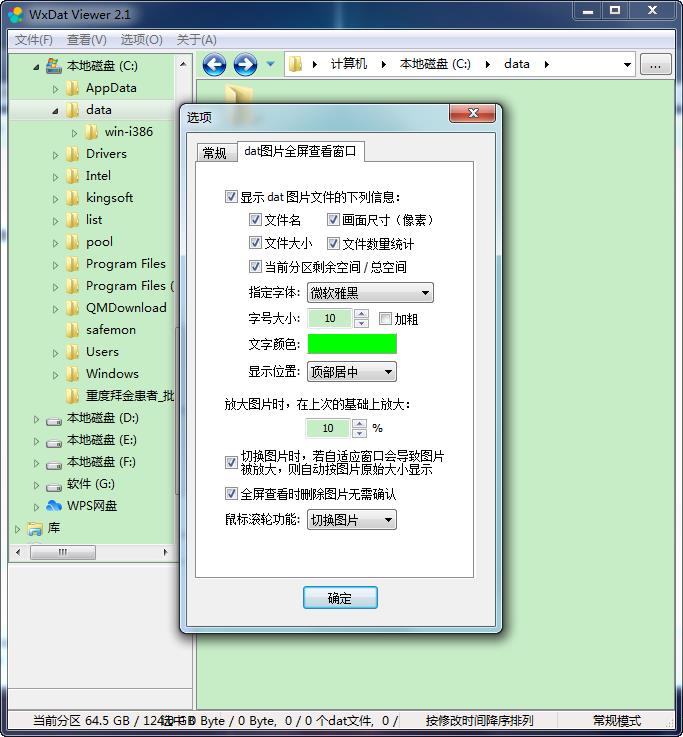
-
微信dat图片查看器(WxDatViewer)2.1 绿色免费版
大小:1.8M 时间:2022-06-06 类别:建模软件版本:v1.0
展开
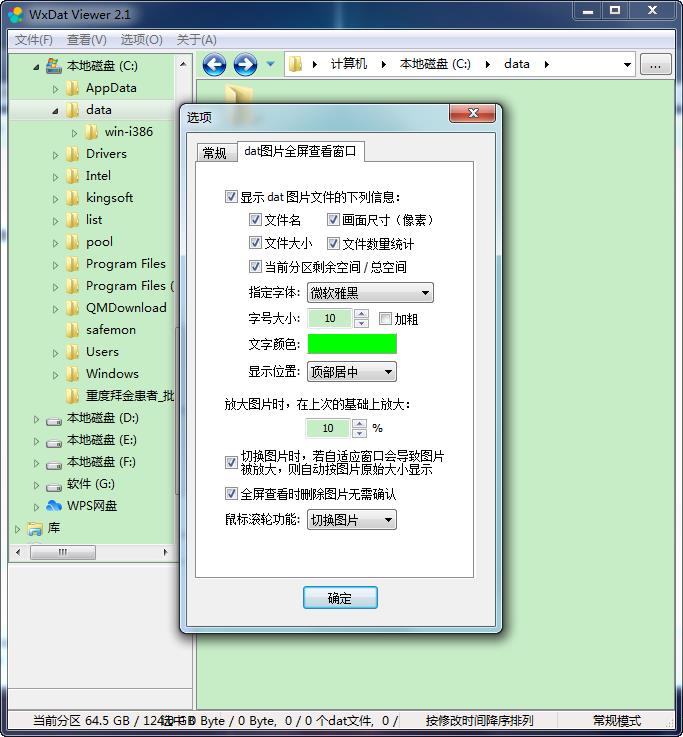
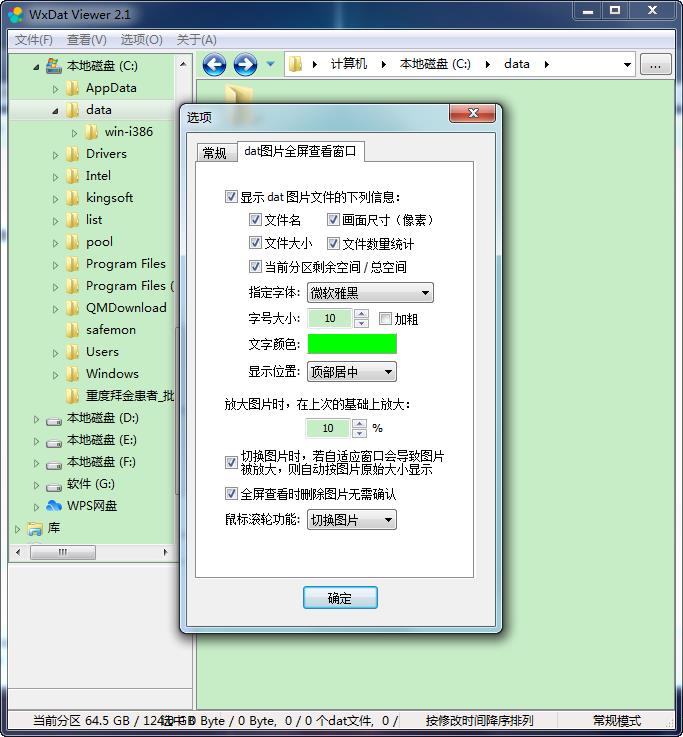
电脑微信打开后会自动加载手机上的图片,非常占用电脑的空间,短短几天内甚至可以达到上G的水平,微信dat图片解密查看器软件,是可以将微信加密的dat文件进行解密和查看并一键批量处理删除的工具,还能批量的调整等操作。
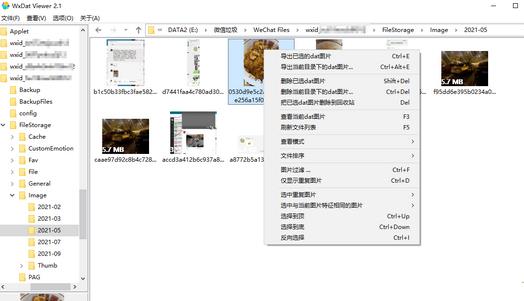
1、把 dat 加密文件视为普通的图片文件,尽可能地模拟资源管理器的操作方式对它们进行批量展示/管理;
能以缩略图的形式(在 大图标/超大图标 模式下),直接批量展示指定文件夹下的dat图片画面;双击dat图片文件时,将在全屏模式下查看单张图片,并允许自由切换到 上一张/下一张/第一张/最后一张 dat图片;允许直接在程序内部对文件进行各种操作:复制、删除、改名……
2、能查看/导出的图片格式非常齐全,囊括了被微信加密保存的所有静态图片格式:jpg、bmp、png,以及被转为dat后缀的gif动图(表情包图片除外);
若进一步对jpg格式的图片进行限制,还可以只提取出照片,对只关心微信聊天记录中照片的人士十分友好。
3、导出dat图片时,可以处理已选文件或文件夹,还可选择是否同时处理子文件夹;
4、查看/导出速度非常快
5、筛选功能非常丰富,可根据文件大小、画面尺寸、dat文件创建或最后修改日期筛选要导出的图片,可跳过重复图片,其中,文件大小、画面尺寸、dat文件创建或最后修改日期的范围可以一次性指定多个
6、导出后的图片可以按类别保存,也可以按源文件夹的结构保存,还可选择同步删除已经导出的dat文件
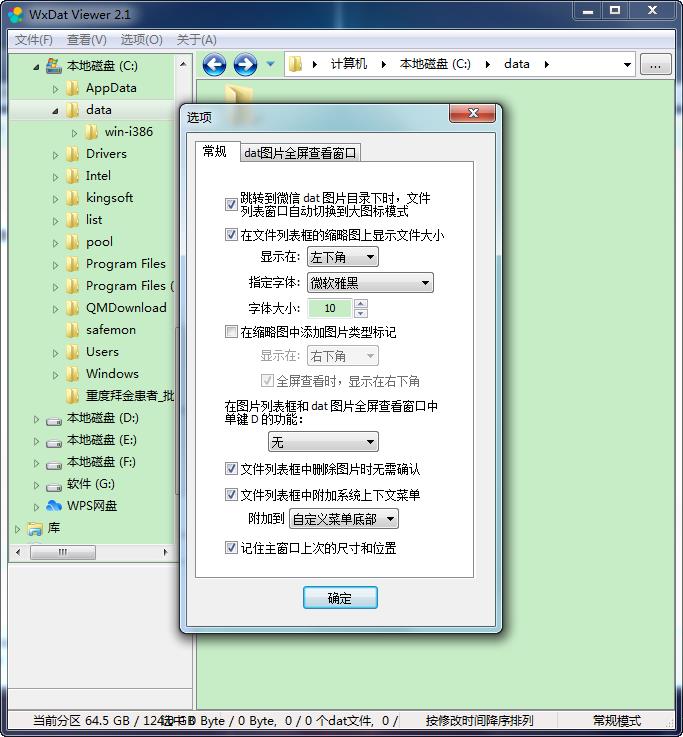
7、导出后的图片命名非常灵活:
既可以与原 dat 文件同名,也可以按转换顺序编号,还可以附加拍摄时间。
按整理顺序的序号命名时,可以指定起始值和步长,甚至允许每种类别的图片各自计算起始值。
附加拍摄时间字符串时,可以指定多种格式:可以保留年月日时分秒,也可以只保留年月日……
首次打开程序等待缩略图生成期间,请勿点击主窗口,以防致程序暂时失去响应;再次打开程序时生成缩略图的速度会大幅提升
主窗口:
文件列表框中:
鼠标在文件列表框上时,按住 Ctrl 并转动滚轮,可切换文件的查看模式
在 大图标 或 超大图标 查看模式下,文件列表框中的dat图片文件将显示缩略图
鼠标双击 dat 图片文件,将用全屏模式查看该图片
在空白处双击,将退到上一级文件夹
若需要文件排序功能,请在任一dat文件上点击右键,弹出菜单中展开 "文件排序",或者切换到 详细信息 视图下,直接点击列表框相应表头字段
图片全屏查看窗口:
鼠标移到图片跳转按钮上,当光标变成四向箭头形状时,可把图片跳转按钮拖放到其它位置;点击右键有更多选项可操作
主窗口:
Ctrl+O打开文件夹
Ctrl+B展开子文件夹
Ctrl+D仅显示重复图片
Ctrl+F1按修改时间升/降序排列
Ctrl+F2按图片大小升/降序排列
Ctrl+F3按文件类型升/降序排列
Ctrl+F4按文件名升/降序排列
F12弹出选项设置窗口
Esc在进行较为耗时的操作时,比如加载文件列表、批量导出图片、选中与当前图片宽度/高度相同的图片时,可以中止这些过程。但生成缩略图过程不可用它中途退出。
图片列表框:
F3查看当前图片
E/Ctrl+E导出已选图片
Ctrl+Alt+E导出当前目录下的图片
Ctrl+Del弹出 删除当前文件夹下的图片文件 对话框
Shift+Del删除已选dat图片(文件夹)
Del把已选dat图片(文件夹)删除到回收站
单键D根据 选项→常规 中的设置,对已选图片执行 删除到回收站/彻底删除/无 操作
Ctrl+F图片过滤
Ctrl+1选中所有重复的图片,但每组第一个除外
Ctrl+2选中所有与当前已选重复的图片,但每组第一个除外
Ctrl+3选中所有重复的图片
Ctrl+4选中所有与当前已选重复的图片
Ctrl+5选中所有与当前已选重复的其它图片
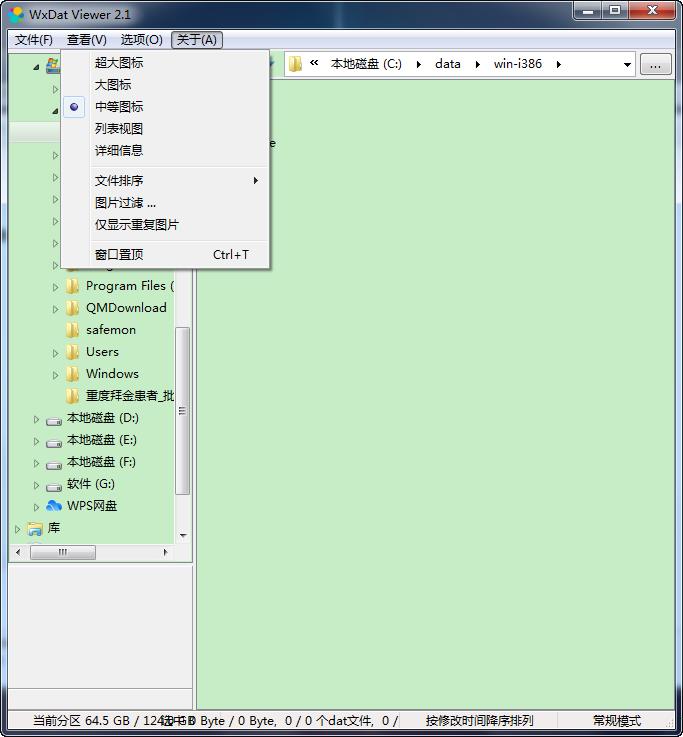
Ctrl+.选中类型相同的图片
Ctrl+W选中宽度相同的图片
Ctrl+H选中高度相同的图片
Ctrl+/选中高和宽都相同的图片
Ctrl+M选中修改日期相同的图片
Ctrl+N选中创建日期相同的图片
除了以上快捷键之外,图片列表框中还支持其它的快捷键,如Ctrl+C、Ctrl+V、F2等等,与资源管理器中的快捷键功能一样
图片全屏查看窗口:
图片切换快捷键:
←/PageUp上一张图片
→/PageDown下一张图片
Ctrl+←/↑/PageUp第一张图片
Ctrl+→/↓/PageDown最后一张图片
↑主窗口文件在缩略图模式下时,查看当前列的上一张图片;主窗口在列表模式下时,查看上一张图片
↓主窗口文件在缩略图模式下时,查看当前列的下一张图片;主窗口在列表模式下时,查看下一张图片
空格键下一张图片
Shift+空格键上一张图片
鼠标滚轮向下滚动下一张图片 或 缩小图片(视选项窗口中的设置而定)
鼠标滚轮向上滚动上一张图片 或 放大图片(视选项窗口中的设置而定)
图片旋转/翻转快捷键(仅查看):
L向左旋转图片
R向右旋转图片
H水平翻转图片
V垂直翻转图片
数字0恢复正常图片(缩略图不翻转、高宽适合窗口)
图片缩放快捷键(仅查看):
1~9缩略图放大到原图的X倍
=放大缩略图
-缩小缩略图
F缩略图适合窗口
Ctrl+滚轮上滚放大缩略图(选项窗口中指定了鼠标滚轮的功能为 切换图片 时)
Ctrl+滚轮下滚缩小缩略图(选项窗口中指定了鼠标滚轮的功能为 切换图片 时)
跳转到图片指定部位的快捷键:
Ctrl+1跳转到Y轴顶部
Ctrl+2跳转到Y轴中部
Ctrl+3跳转到Y轴底部
Ctrl+4跳转到X轴左侧
Ctrl+5跳转到X轴中部
Ctrl+6跳转到X轴右侧
Shift+1跳转到左上角
Shift+2跳转到顶部中央
Shift+3跳转到右上角
Shift+4跳转到左侧中央
Shift+5跳转到画面中央
Shift+6跳转到右侧中央
Shift+7跳转到左下角
Shift+8跳转到底部中央
Shift+9跳转到右下角
操控图片跳转面板快捷键:
Alt+1移动到底部,居中
Alt+2移动到底部左侧
Alt+3移动到底部右侧
F4显示/隐藏跳转面板
其它操作:
E/Ctrl+E导出当前图片
Del删除当前文件到回收站
D/Shift+Del彻底删除当前文件
F12弹出选项设置窗口
Esc/双击/鼠标中键退出全屏查看窗口
Ctrl+G文件夹选择对话框中,重新定位到 TotalCommander 或者 Windows资源管理 当前打开的文件夹
如果长期在电脑上打开微信,会带来一个灾难性的后果,那就是微信图片文件夹会急剧膨胀,短短几天内甚至可以达到上G的水平,并且每天都可能以数以百M的速度增长,多年下来,占用十G数十G的空间是大概率的事。但这些图片,大都是各个群中吹牛打屁的垃圾图片,甚至是各种广告图,除了浪费硬盘空间,再也没有其他价值,仅有一小部分值得保留。偏偏这些图片被微信给加密了,以dat为后缀保存在电脑上,无法直接查看图片内容,留谁删谁无从下手,只能通过微信程序一张张慢慢浏览,想批量清理无用图片比登天还难。
网上也有一些把 dat 文件转为图片的小工具,但是这些工具的功能大都太过简单,要么只能转换单个文件,要么只能转换jpg格式的图片,功能也少得可怜,使用起来非常不方便。若想整理微信聊天窗口中接收到的图片,例如:若要删除无用图片,要么一张一张导出,要么全部转换成图片后再整理,前一种方式效率极低,后一种方式会占用较多的硬盘空间。
这款小工具着眼于对聊天图片进行直接、批量的整理,除了能批量把电脑端微信加密后的 dat 文件导出为图片外,还能直接批量查看dat图片,更是提供了诸如仅查看重复图片、过滤指定类型/大小/画面尺寸/时间范围的图片等选项,方便删除不重要的dat图片,特别适合整理PC端大量的微信图片文件。
1、在 大图标/超大图标 视图之间切换时,在当前视窗范围内,如果上一视图的缩略图还没有生成完毕就切换到下一视图,因为生成缩略图采用了多线程的缘故,则会导致部分缩略图加载错位,其表现为:鼠标反复滑过缩略图时,部分缩略图的大小和内容会发生改变,显示的是内容A,但是点击查看时,却是内容B。刷新后正常。所以,在 大图标/超大图标 视图之间切换时,请务必等到当前视窗范围内的缩略图生成完毕之后,再切换到另一个缩略图模式下,以防缩略图加载错位,容易引起错误的删除。
2、删除图片时,程序在部分环境下容易报错(比如部分Win10),如果无法进行后续操作,请杀掉进程后重新运行程序,程序会记住最后一次打开的文件夹路径、视图模式及排序状态
用心阁:结合其他同类软件的长处和特点,令人惊叹的功能,似乎在告诉使用它的用户选择它是对的,当然它真的很强大!
(访问密码: 6777)
 腾讯视频去广告版 V11.47.9527
腾讯视频去广告版 V11.47.9527 Zoner Photo Studio中文破解版 V19.1904.2.147
Zoner Photo Studio中文破解版 V19.1904.2.147 pureref中文破解版 V1.10.4
pureref中文破解版 V1.10.4 FigrCollage破解版 V3.0.1.0
FigrCollage破解版 V3.0.1.0 Camera Bits Photo Mechanic破解版 V6.0.5199
Camera Bits Photo Mechanic破解版 V6.0.5199 IdImager Photo Supreme破解版(图片管理工具) V5.3.0.2607
IdImager Photo Supreme破解版(图片管理工具) V5.3.0.2607 ACDsee完美中文破解版 V9.0
ACDsee完美中文破解版 V9.0 ON1 Resize 2021中文破解版 V15.0.1.9783
ON1 Resize 2021中文破解版 V15.0.1.9783 SlideShow Easy中文破解版 V11.8.02
SlideShow Easy中文破解版 V11.8.02 ThunderSoft Photo Gallery Creator破解版(影集制作工具) V3.2.0
ThunderSoft Photo Gallery Creator破解版(影集制作工具) V3.2.0
今日头条官方正版 V8.8.843.90 MB 今日头条官方正版,各种优秀作品和独特的玩法,这就是玩家普遍对它的印象,上乘的美术与音乐无疑是对支持这款作品的玩家最好的回应,容易上手,快节奏的游戏体验,壮观的场景关卡,具有挑战性的任务剧情,玩
下载
音乐雷达安卓版 V13.26.0-23041429.34MB当你听到一段动人的旋律,你是如何找到它的名字呢?音乐雷达是一款多面搜音乐软件,能够在您最喜欢的应用当中直接使用去搜索音源信息,网罗你的所有发现和各种惊喜时刻,让你听到的一切喜欢的声音都能记录其中,帮助找到自己更爱的音乐,发现更多世界上好的声音。
下载
扫描全能王安卓版 V6.20.092.05 MB扫描全能王手机版这款游戏大大超出了我的预期,没有想到的是游戏的美术风格很棒,优化也很棒,画面全程无掉帧卡顿,原本测试时候的奔溃BUG影响游戏体验,已经被完美解决了,令人惊叹的
下载
万能空调遥控器破解版 V1.445.52MB 天气太热,回到家马上要开空调, 到平时常用的空调遥控器居然找不到,试试这款万能空调遥控器app吧。它是一款非常方便好用的遥控智能家电手机软件,这款软件不单单只可以遥控空调,还可以遥控其它大部分的电
下载
佛教音乐安卓版 V3.3.559.50MB每个人的追求都不一样,有些喜欢轻音乐,有点喜欢摇滚乐,就有人爱佛教音乐,而今天推送的佛教音乐是一款音乐播放软件,这里收录了众多佛教传度音乐,品类十分多样,还有音质能够自主选择,更有交流圈能够帮助感兴趣的用户们一起交流心得,净化心灵,从而找到归属感,快来下载体验吧
下载
百度文库免费版 V8.0.53 21.75 MB《百度文库》是一款拥有海量文档资源的手机阅读软件,在这里可以找到很多资料,实用便捷,一机在手,囊括四海知识,天文地理财经政治金融军事,无所不知,无所不有,强烈推荐大家使用!
下载
腾讯地图关怀版 V1.154.36MB 腾讯地图关怀版,与其他腾讯地图有什么不一样呢?原来是很有心的一款设计,专为老年人朋友设计的手机地图app,该软件具有大字体、精确导航、路线规划等功能服务,可以帮助用户更好的生活和出行,并且帮助你老
下载
小小追书在线阅读版14.89MB 欲罢不能的小说免费看,百万资源都在你手中,感受下阅读的极致体验,小小追书在线阅读版说到做到,它是一款为伙伴们带来诸多小说资源的软件!小小追书官方免费版内容描绘的极其丰富,咱们可以尽情阅读自己喜
下载
史努比小说安卓版 V102019.72MB对于网络小说你有什么样的要求呢?你想要看的是什么类型的小说作品呢?史努比小说官方版app下载是一款非常优质实用的全网小说阅读软件,用户在这款软件中可以自由的阅读任何一般小说,这款软件会为用户提供超多经典优质的最新热门小说,里面还有许多种类型的小说,在软件中都有非常详细的分类,方便了用户进行筛选,喜欢的用户快来下载体验吧。
下载
美团外卖官方版 V7.86.2 68.27 MB美团外卖,送啥都快。送外卖,我们更专业!美团外卖现已覆盖全国1500+所城市,在线门店数突破百万。
下载